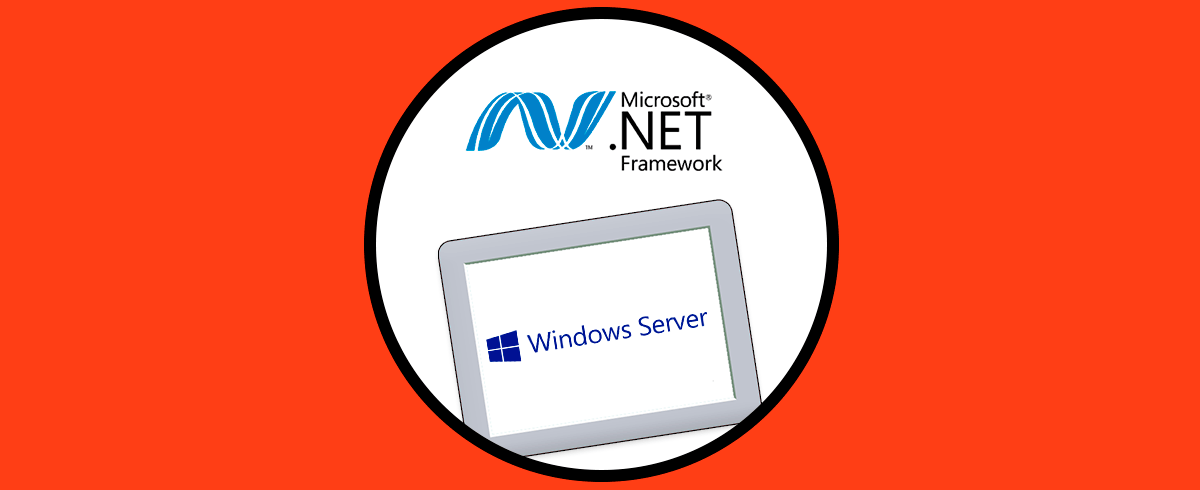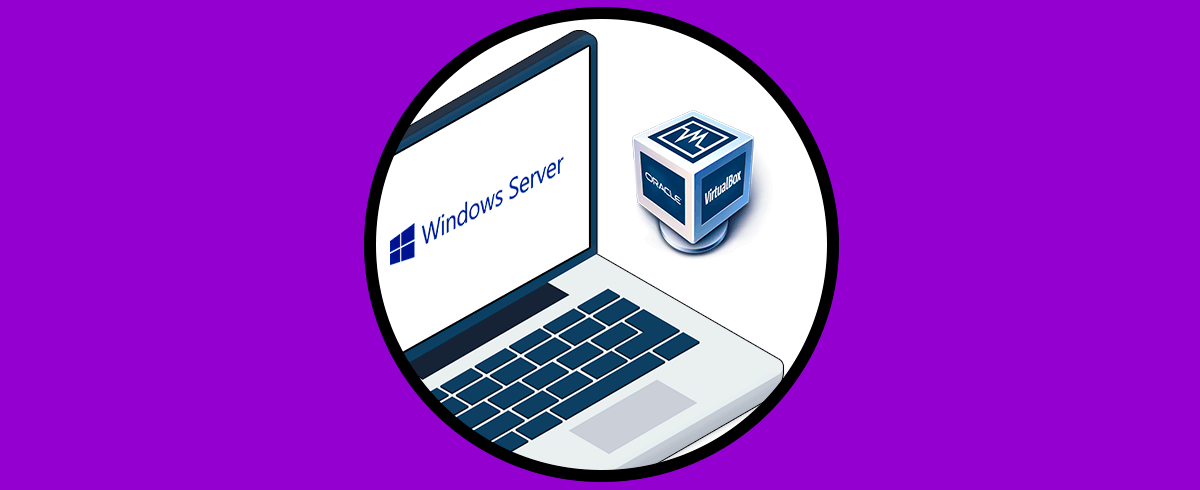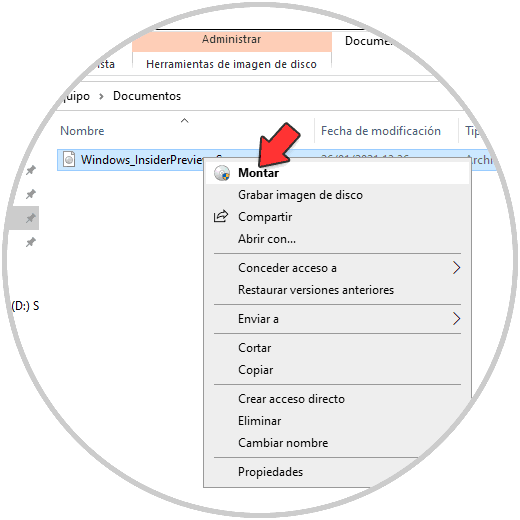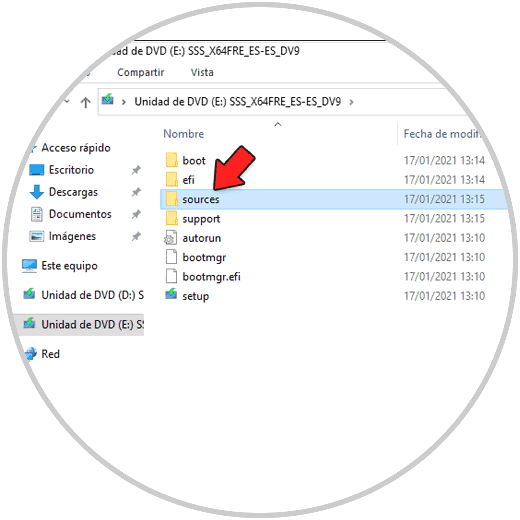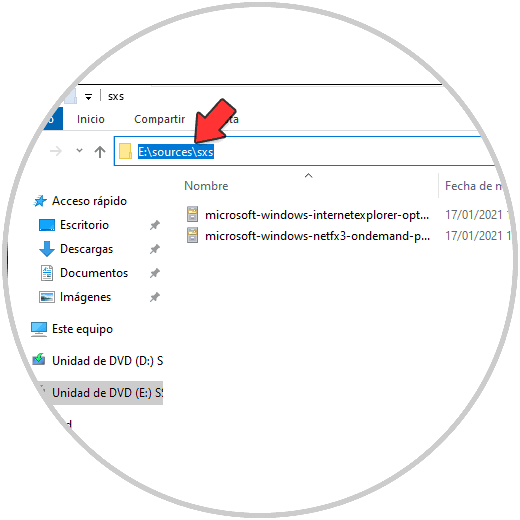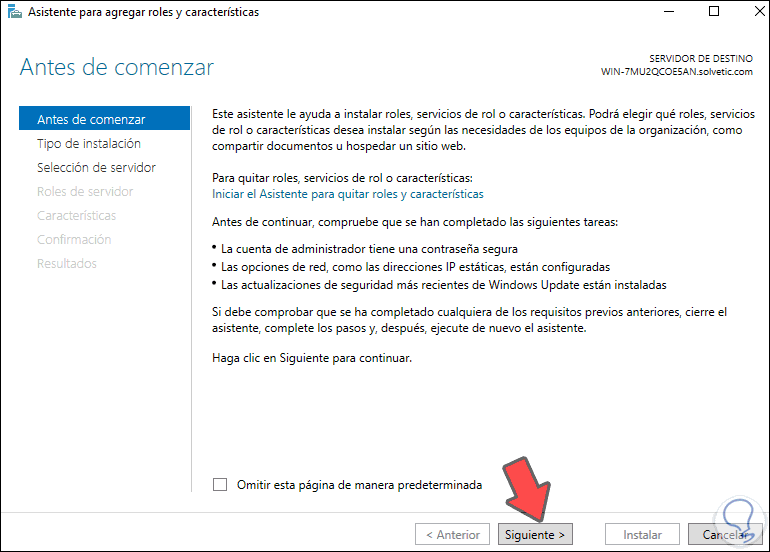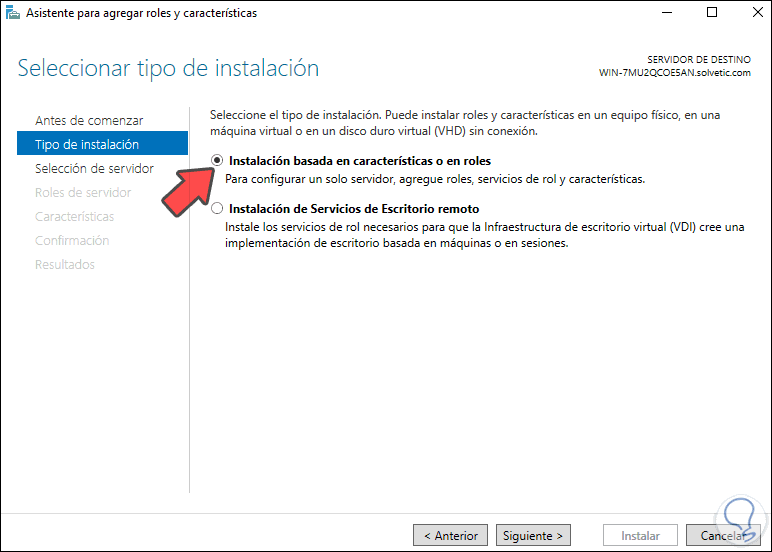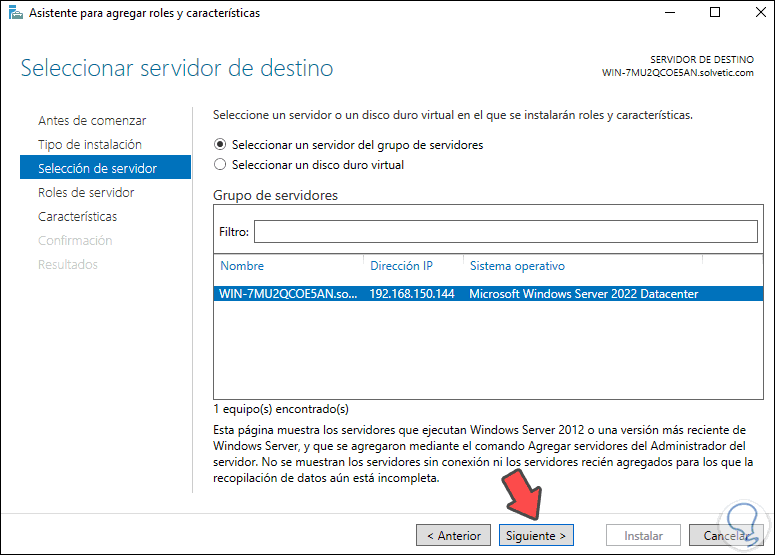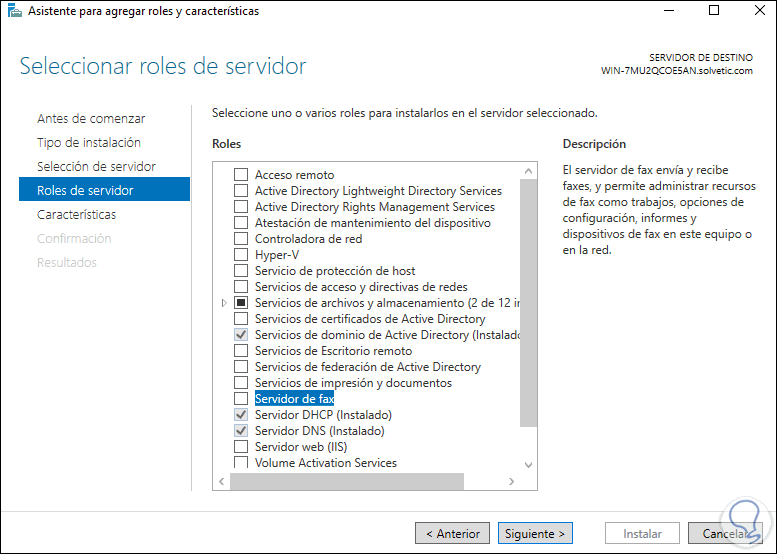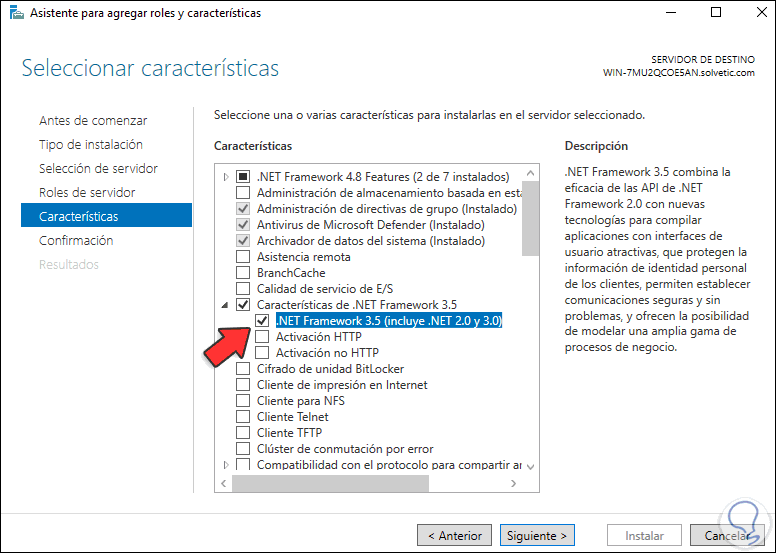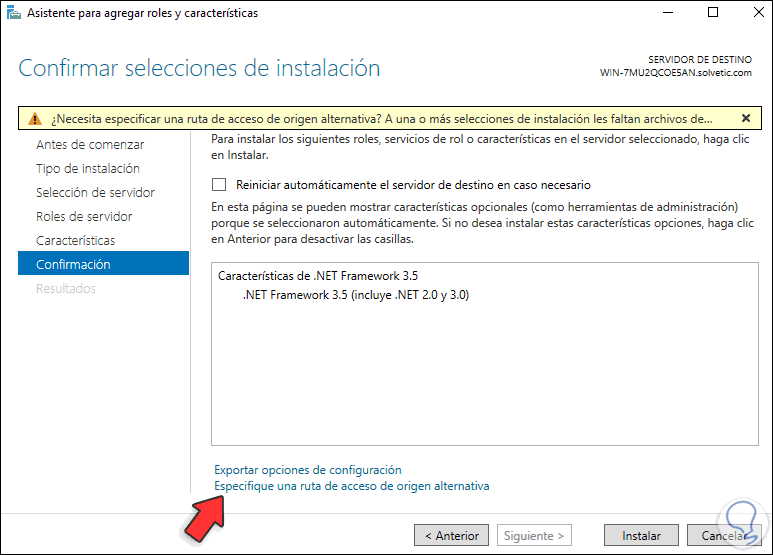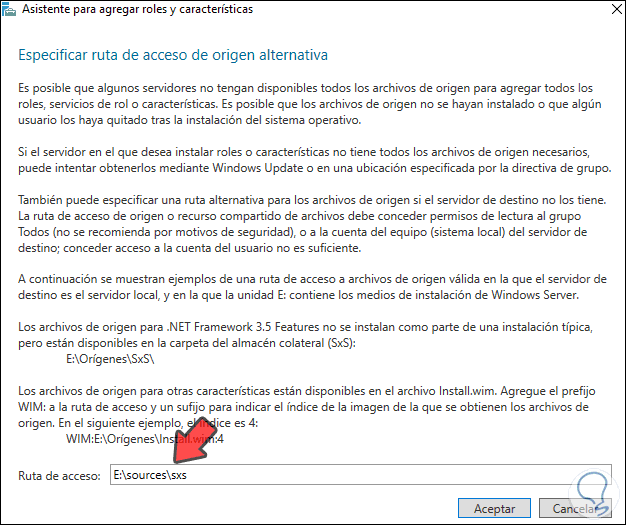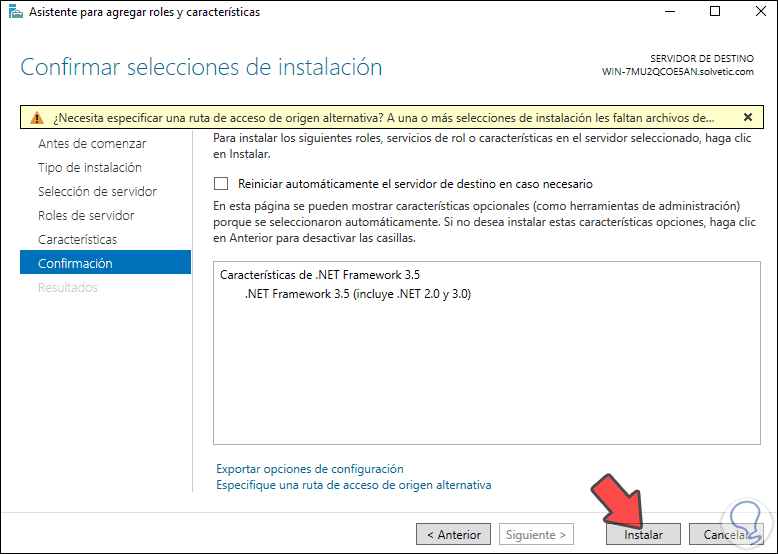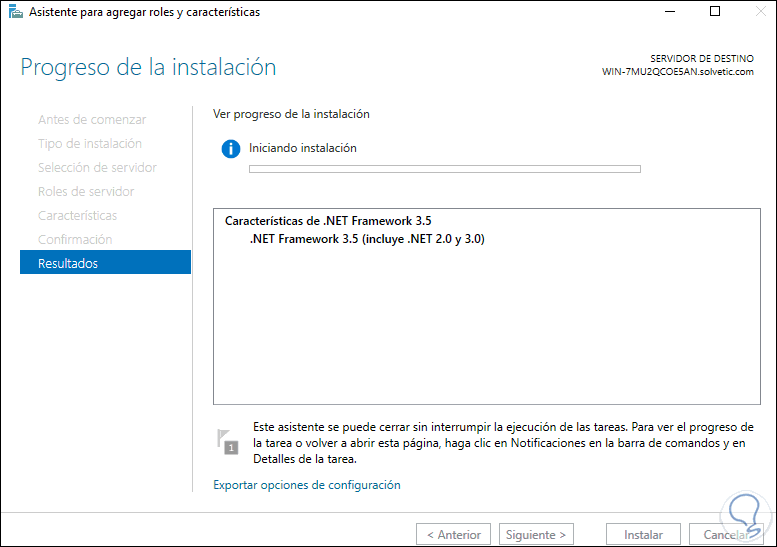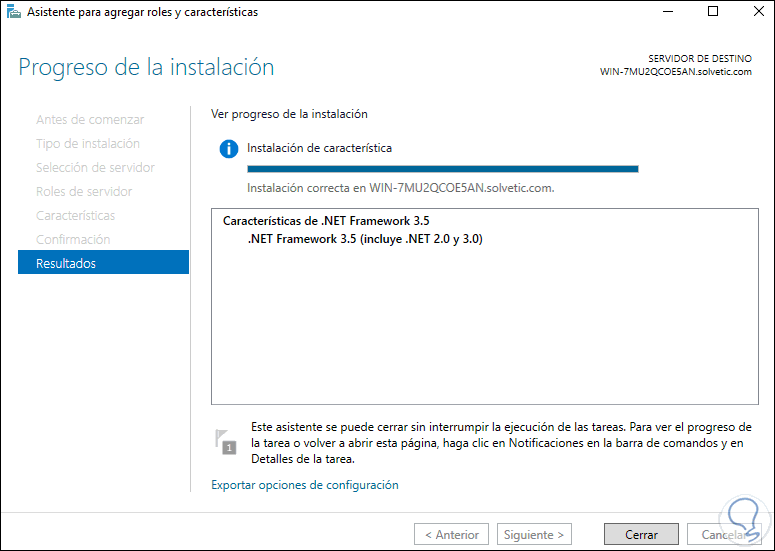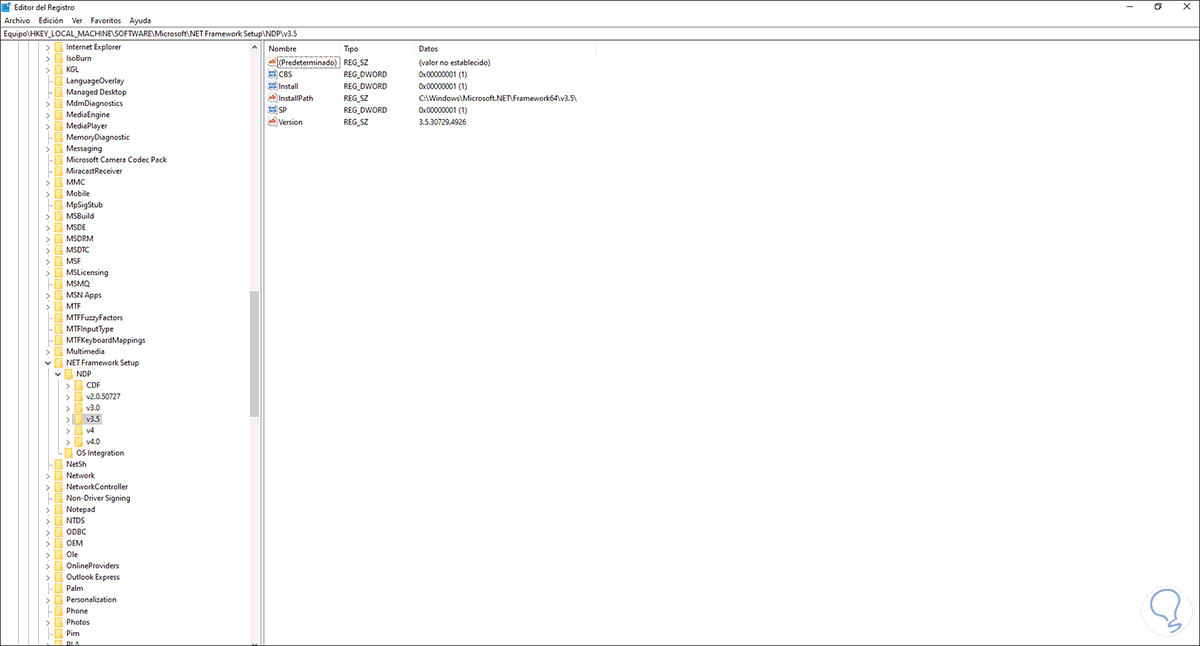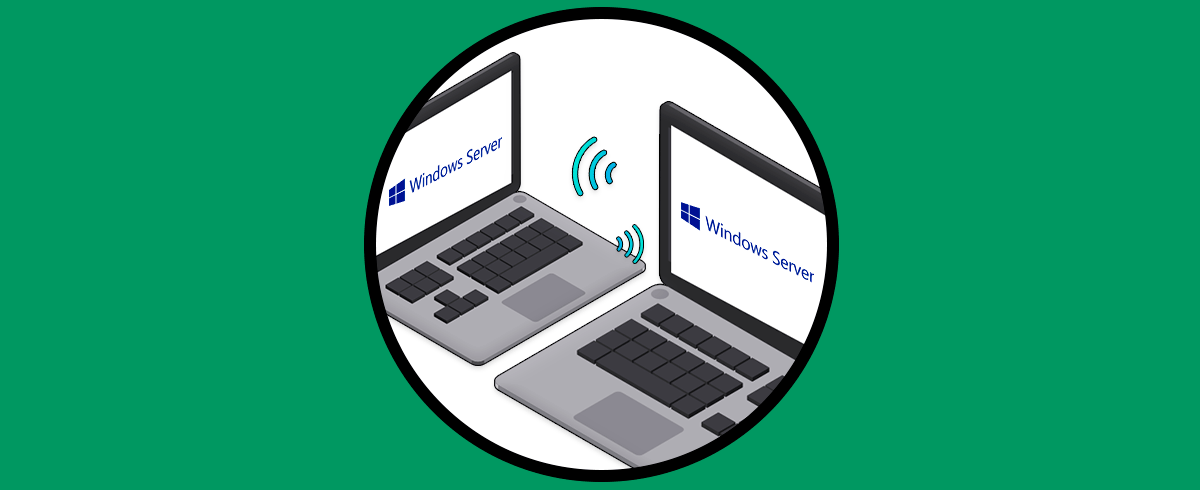NET Framework es una tecnología totalmente compatible con las tareas de compilación y ejecución de aplicaciones y servicios web XML permitiendo al desarrollador o usuario disponer de mejores herramientas para trabajar en estos segmentos, aunque .Net Framework esta disponible en la versión 4.7, en algunos casos se requiere el uso de versiones anteriores por temas de compatibilidad de algunas aplicaciones.
- Reduce de manera integral la implementación de software.
- Ofrece a los usuarios un entorno de ejecución de código diseñado para optimizar el rendimiento de ejecución.
- Desarrollado bajo el modelo de programación orientada a objetos.
- Mejorar la integración entre aplicaciones.
- Al implementar ASP.NET AJAX, contamos con experiencias web mucho más interactivas al ser compatibles con los navegadores modernos.
- Nuevas clases en la biblioteca de clases base (BCL) de .NET Framework 3.5
- Compatibilidad con las herramientas de Visual Studio 2008 para WF, WCF y WPF
- Integración de LINQ (Language Integrated Query)
Esta función esta integrada en los roles de Windows Server 2022 pero se encuentra deshabilitada, Windows Server 2022 es el siguiente lanzamiento del sistema operativo de Windows para servidores y entornos corporativos. Veamos cómo podemos activar .NET Framework 3.5 en Windows Server 2022.
Cómo instalar .NET Framework 3.5 en Windows Server 2022
Para este caso debemos descargar la imagen ISO de Windows Server 2022 en el siguiente enlace:
Una vez descargada en el servidor, damos clic derecho sobre la imagen ISO descargada y seleccionamos "Montar":
Esto va a crear una unidad virtual con el contenido de la imagen, por defecto seremos redireccionados al contenido de la imagen ISO y allí ubicamos la carpeta Sources:
Damos doble clic sobre ella y seleccionamos la carpeta SXS:
Abrimos el Administrador del Servidor y damos clic en "Agregar roles y características":
Se desplegará el siguiente asistente:
Clic en Siguiente y activa la casilla "Instalación basada en características o en roles":
Después de esto elegimos el servidor:
Clic en Siguiente para ir al apartado Roles de servidor:
En esta sección no realizaremos ningún cambios, pasamos a la sección "Características" y allí encontramos Características de .Net Framework 3.5:
Despliega "Características de .Net Framework 3.5" y activa la casilla ".Net Framework 3.5 (incluye .Net 2.0 y 3.0)":
Clic en siguiente para ver esto:
Damos clic en "Especifique una ruta de acceso de origen alternativa" y en la ventana emergente ingresamos la ruta de SXS vista anteriormente:
Aplica los cambios dando clic en Aceptar:
Clic en "Instalar" para completar el proceso de instalación de .NET Framework 3.5 en el servidor Windows Server 2022:
Al finalizar veremos lo siguiente:
Clic en Cerrar para salir del asistente.
Para validar la versión de .NET instalada, accede al Editor de registros y ve a la ruta:
HKEY_LOCAL_MACHINE\SOFTWARE\Microsoft\NET Framework Setup\NDPEn la carpeta de la versión encontramos la versión de .NET completa:
Este es el proceso para instalar .NET Framework 3.5 en Windows Server 2022.